Gebruiksaanwijzing HP CONSUMER 20 INCH FLAT PANEL SETUP POSTER W2007V LCD MONITOR (PAGE 1)
JeHandleiding biedt een gemeenschapsdienst van aandeel, archivering on line en van opzoeking van documentatie betreffende het gebruik van materialen of software : handleiding, gebruiksaanwijzing, installatiegids, technisch handboek… VERGEET NIET: ALTIJD DE HANDLEIDING LEZEN ALVORENS TE KOPEN!
Indien de inhoud van dit document met de handleiding overeenstemt, met de gebruiksaanwijzing, met de instructielijst, de installatielijst, of gebruikerslijst, met de handboek, met de montageschema of met de gids die u zoekt, aarzel niet die te teleladen. JeHandleiding laat u toe gemakkelijk toegang te hebben tot de informaties over de gebruiksaanwijzing HP CONSUMER 20 INCH FLAT PANEL. Wij hopen dat dit HP CONSUMER 20 INCH FLAT PANEL handleiding nut zal zijn voor jou.
JeHandleiding laat toe de gebruiksaanwijzing HP CONSUMER 20 INCH FLAT PANEL te teleladen.
U mag de volgende handleidingen teleladen die in verband staan met dit product :
Handleiding samenvatting: gebruikershandleiding HP CONSUMER 20 INCH FLAT PANELSETUP POSTER W2007V LCD MONITOR (PAGE 1)
Uitgebreide gebruiksaanwijzingen staan in de gebruikershandleiding.
[. . . ] Dit document bevat informatie die het eigendom is van HP en die door de wetten op het auteursrecht wordt beschermd. Geen enkel deel van dit document mag gefotokopieerd, vermenigvuldigd of in een andere taal worden vertaald zonder voorafgaande schriftelijke toestemming van HP. Box 4010 Cupertino, CA 95015-4010 USA Copyright © 2006 Hewlett-Packard Development Company, L. P. Microsoft en Windows zijn in de VS gedeponeerde handelsmerken van Microsoft Corporation. [. . . ] 2 Sluit de ingebouwde monitorluidsprekers aan op de computer met de geluidskabel (groene connector).
3 Als u een VGA-kabel aansluit, sluit u één uiteinde van de 15-pins D-Sub VGA-kabel (blauwe connector) aan op de achterzijde van de monitor en sluit u het andere uiteinde aan op de VGA-poort van de computer.
7
4 Als u een DVI-kabel aansluit, sluit u één uiteinde van de 24-pins DVI-D-kabel (witte connector) aan op de achterzijde van de monitor (alleen op bepaalde modellen) en sluit u het andere uiteinde aan op de DVI-poort van de computer.
5 Sluit één uiteinde van het netsnoer aan op de achterkant van de monitor en steek het andere uiteinde in een geaard stopcontact.
6 Schakel de monitor en de computer in. Als uw monitor beeld weergeeft, is de installatie voltooid. Als geen beeld wordt weergegeven, raadpleegt u Technische ondersteuning - Veelgestelde vragen en De monitor gebruiken.
8
Terug naar inhoudsopgave
Arm voor bevestiging aan muur
Voorbereiding op de installatie van de arm (niet meegeleverd) · De arm voor bevestiging aan de muur installeren
Voorbereiding op de installatie van de arm (niet meegeleverd)
Deze monitor kan met een speciale arm (die u afzonderlijk kunt aanschaffen) aan een muur worden bevestigd. WAARSCHUWING: Schakel de monitor uit en koppel het netsnoer en de video- en geluidskabels los, voordat u het voetstuk van de monitor haalt. 1 Koppel de kabels los van de monitor.
2 Leg de monitor met het scherm naar beneden op een beschermd oppervlak en verwijder de schroeven en het voetstuk. 3 Volg de instructies van de fabrikant om de arm voor bevestiging aan de muur te monteren.
De arm voor bevestiging aan de muur installeren
1 Leg de monitor met het scherm naar beneden op een vlak, zacht, beschermd oppervlak. 2 Houd de arm voor bevestiging aan de muur tegen de achterzijde van de monitor. Lijn de gaten in de arm uit met de montagegaten in de achterzijde van de monitor. 3 Steek vier schroeven in de montagegaten en draai deze vast. Raadpleeg de gebruikershandleiding van de arm (afzonderlijk gekocht) voor instructies voor het bevestigen aan de muur.
9
Terug naar inhoudsopgave
De monitor gebruiken
Bediening · Knoppen op voorpaneel · Instellingen · De optimale resolutie instellen · Het volume aanpassen · OSD vergrendelen en ontgrendelen · OSD-instellingen aanpassen
Bediening
Aan de voorkant van de monitor vindt u een aantal knoppen, zoals u hieronder ziet. Gebruik de menuknop (C) om de beeldscherminstellingen aan te passen aan uw persoonlijke voorkeuren:
· Installeer de monitor, sluit de kabels aan en pas de kantelhoek aan zoals beschreven in de sectie Installatie · · · ·
hierboven. We
raden aan om de monitor rechtstreeks aan te sluiten op de connector van de videokaart aan de achterzijde van uw computer. · Voor VGA-invoer kan de functie Automatisch aanpassen dit probleem mogelijk verhelpen. Beeld is niet stabiel, flikkert of vertoont een golfpatroon
· Verplaats elektrische apparaten die elektrische interferentie kunnen
veroorzaken zo ver mogelijk van de monitor vandaan. bij de resolutie die u gebruikt.
· Gebruik de maximale vernieuwingsfrequentie die uw monitor aankan
De monitor is vastgelopen in de "Modus Actief uit"
· De aan/uit-schakelaar van de computer moet in de Aan-stand staan. · De videokaart moet stevig in de sleuf van de computer zitten. · Controleer of de videokabel van de monitor goed aangesloten is op
de computer. · Controleer de videokabel van de monitor en controleer of er stekkerpinnen verbogen zijn. · Controleer of de computer werkt door op de toets Caps Lock te drukken. Dit lampje moet inof uitgeschakeld worden nadat u de Caps Lock-toets hebt ingedrukt.
17
Probleem en vraag Een van de primaire kleuren (rood, groen en blauw) ontbreekt
Mogelijke oplossingen
· Controleer de videokabel van de monitor en controleer of er
stekkerpinnen verbogen zijn. · Controleer of de videokabel van de monitor goed aangesloten is op de computer.
Het beeld is niet goed gecentreerd of heeft niet de juiste afmetingen Het beeld heeft kleurfouten (het wit lijkt niet wit) Kan de monitor niet op de optimale resolutie instellen
· Pas de horizontale en verticale beeldpositie aan. · Voor VGA-invoer kan de functie Automatisch aanpassen dit probleem
mogelijk verhelpen.
· Pas de RGB-kleur aan of selecteer een kleurentemperatuur. [. . . ] Als u vragen over het product heeft, neemt u contact op met: Hewlett-Packard Company P. Box 692000, Mail Stop 530113 Houston, Texas 77269-2000 of bel: 1-(800)-474-6836 Als u vragen heeft over deze FCC-verklaring, neemt u contact op met: Hewlett-Packard Company P. Box 692000, Mail Stop 510101 Houston, Texas 77269-2000 of bel: 1-(281)-514-3333 Geef het onderdeelnummer, productnummer of modelnummer op dat u op het product aantreft om aan te geven over welk product het gaat.
26
Kennisgeving voor Canada
Dit digitale apparaat uit klasse B voldoet aan alle vereisten van de Canadian Interference-Causing Equipment Regulations.
Avis Canadien
Cet appareil numérique de la classe B respecte toutes les exigences du Règlement sur le matériel brouilleur du Canada.
Kennisgeving voor de Europese Unie
Dit product voldoet aan de volgende EU-richtlijnen:
· Laagspanningsrichtlijn 73/23/EEC · EMC-richtlijn 89/336/EEC
Hiermee wordt voldaan aan de toepasselijke geharmoniseerde Europese standaarden (Europese normen) die vermeld staan in de EU Verklaring van conformiteit uitgegeven door Hewlett-Packard voor dit product of deze productfamilie. Het voldoen wordt aangegeven met de volgende conformiteitsmarkering die op het product is te vinden:
xxxx* Deze markering is geldig voor andere producten dan telecomproducten en door de EU geharmoniseerde telecomproducten (zoals Bluetooth). [. . . ]
VOORWAARDEN VAN TELELADING VAN DE HANDLEIDING HP CONSUMER 20 INCH FLAT PANEL JeHandleiding biedt een gemeenschapsdienst van aandeel, archivering on line en van opzoeking van documentatie betreffende het gebruik van materialen of software : handleiding, gebruiksaanwijzing, installatiegids, technisch handboek… handleiding HP CONSUMER 20 INCH FLAT PANEL

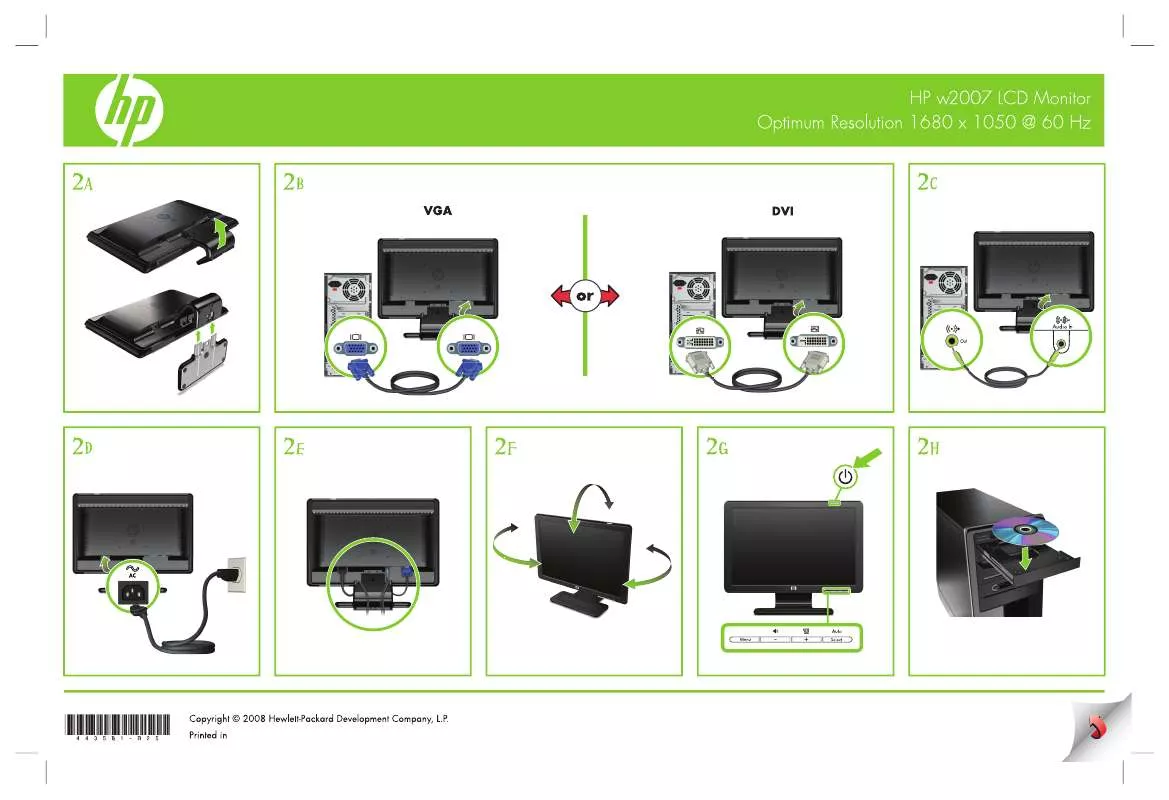
 HP CONSUMER 20 INCH FLAT PANEL SETUP POSTER W2007V LCD MONITOR (PAGE 2) (1047 ko)
HP CONSUMER 20 INCH FLAT PANEL SETUP POSTER W2007V LCD MONITOR (PAGE 2) (1047 ko)
 HP CONSUMER 20 INCH FLAT PANEL W20 / W22 LCD-MONITOR - GEBRUIKERSHANDLEIDING (1143 ko)
HP CONSUMER 20 INCH FLAT PANEL W20 / W22 LCD-MONITOR - GEBRUIKERSHANDLEIDING (1143 ko)
 HP CONSUMER 20 INCH FLAT PANEL GEBRUIKERSHANDLEIDING - VP15, VP17, VP19, FP1707, W1907, WF1907, WF1907V, W1907, (4630 ko)
HP CONSUMER 20 INCH FLAT PANEL GEBRUIKERSHANDLEIDING - VP15, VP17, VP19, FP1707, W1907, WF1907, WF1907V, W1907, (4630 ko)
 HP CONSUMER 20 INCH FLAT PANEL (1504 ko)
HP CONSUMER 20 INCH FLAT PANEL (1504 ko)
 HP consumer 20 inch flat panel annexe 1 (5177 ko)
HP consumer 20 inch flat panel annexe 1 (5177 ko)
 HP CONSUMER 20 INCH FLAT PANEL SETUP POSTER W2007V LCD MONITOR (PAGE 2) (1047 ko)
HP CONSUMER 20 INCH FLAT PANEL SETUP POSTER W2007V LCD MONITOR (PAGE 2) (1047 ko)
 HP CONSUMER 20 INCH FLAT PANEL SETUP POSTER - VP15, VP17, VP19, FP1707, W1707, W1907, WF1907, W1907S, W2007, W2 (1907 ko)
HP CONSUMER 20 INCH FLAT PANEL SETUP POSTER - VP15, VP17, VP19, FP1707, W1707, W1907, WF1907, W1907S, W2007, W2 (1907 ko)
